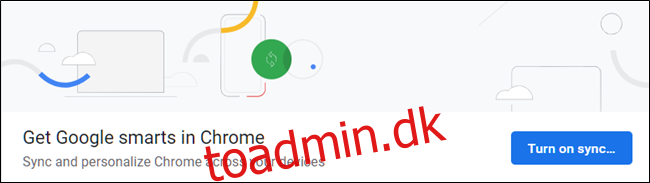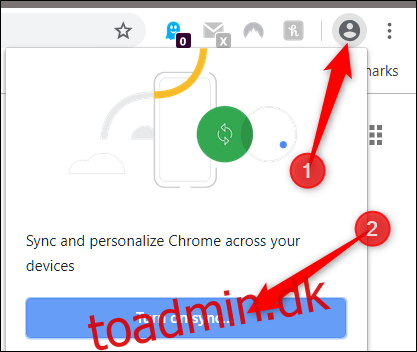Google Chrome lader dig synkronisere din Google-konto til din browser på alle enheder. Når det er aktiveret, synkroniseres bogmærker, historik, adgangskoder, udvidelser og temaer – blandt mange andre indstillinger – fra din Google-konto, hvilket skaber en problemfri oplevelse, uanset hvor du er.
Sådan slår du synkronisering til
For at komme i gang med at synkronisere til din Google-konto skal du starte Chrome og klikke på profilmenuikonet i øverste højre hjørne af din browser og derefter klikke på “Slå synkronisering til”.
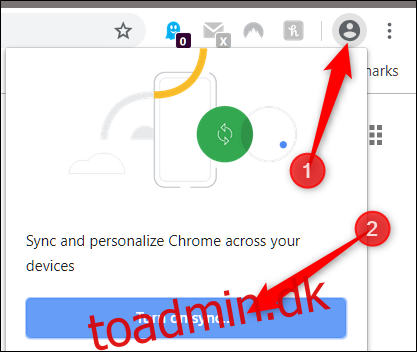
Du bliver omdirigeret til en Google Chrome-loginskærm, hvor du skal indtaste din Google-e-mail – eller telefonnummer tilknyttet Google – og klikke på “Næste”.
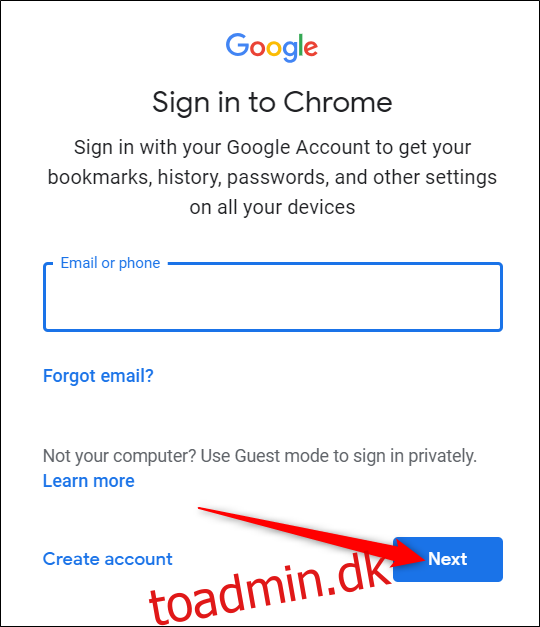
Indtast din adgangskode og klik på “Næste”.
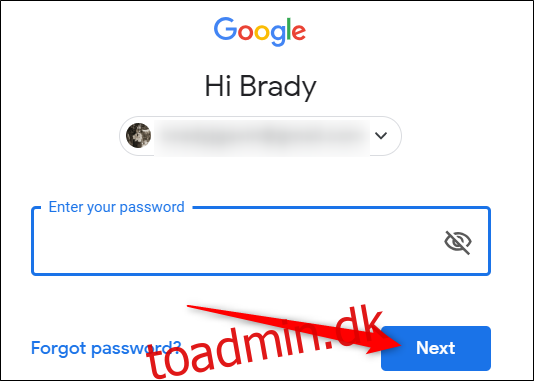
Hvis du tidligere var logget ind på en anden Google-konto via din browser, vil du muligvis støde på denne meddelelse, der spørger dig, hvad du vil gøre. “Dette var ikke mig,” opretter en ny profil til Chrome, mens “Dette var mig”, flettes alt fra den tidligere konto ind i den nuværende kontos profil. Vælg en mulighed, og klik derefter på “Fortsæt”.
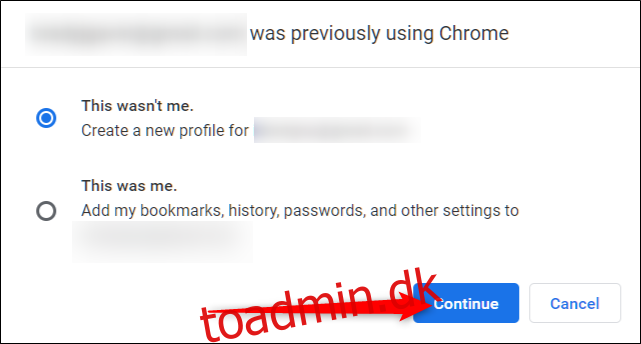
Dernæst bliver du mødt med en prompt, der spørger, om du vil slå synkronisering til. Klik på “Ja, jeg er med” for at aktivere synkronisering af Chrome.
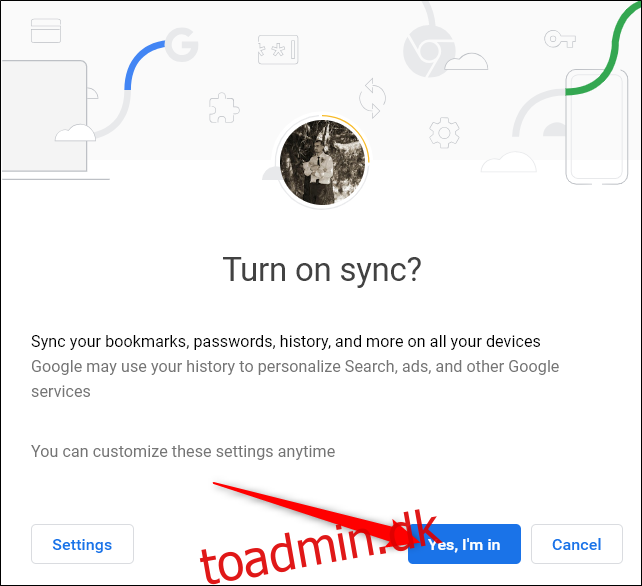
Hvis du ser denne fejl ved siden af dit profilbillede, skal du ikke bekymre dig. Det betyder sandsynligvis, at du på et tidspunkt konfigurerede kryptering til din Google-konto og blot skal indtaste adgangssætningen.
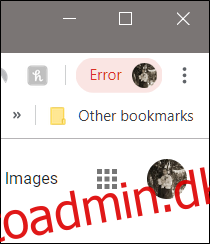
Klik på dit profilbillede, og klik derefter på “Indtast adgangssætning.”
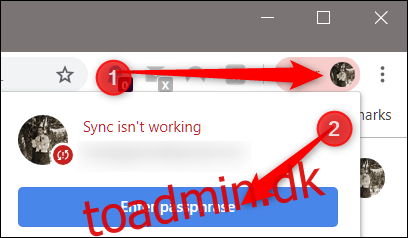
Indtast din adgangssætning på den nye fane, der åbnes, og klik derefter på “Send”.
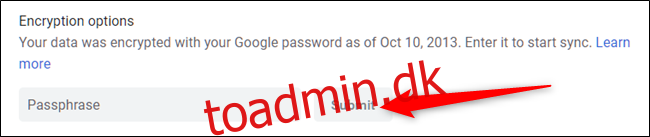
Nu er du alle synkroniseret og i stand til at bruge Chrome fra hvor som helst på enhver enhed.
Sådan slår du synkronisering fra
Hvis du ikke bryder dig meget om at synkronisere din browser på tværs af flere enheder, så er det lige så nemt at slå synkronisering fra som at slå den til.
Tænd Chrome og klik på dit profilbillede, og klik derefter på “Synkroniserer til”, eller skriv chrome://settings/people i omnifeltet og tryk på Enter.

Under overskriften Personer skal du klikke på “Sluk”.
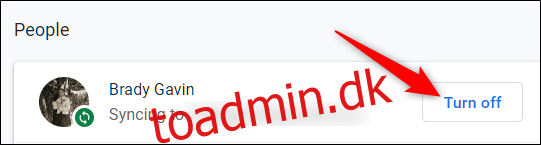
Hvis du slår synkronisering fra, forhindrer du alt, hvad du gør, mens du bruger Chrome, i at gemme på din profil. Bogmærker, historik, adgangskoder og mere vil ikke længere være synkroniseret eller tilgængelige.
Klik på “Sluk”.
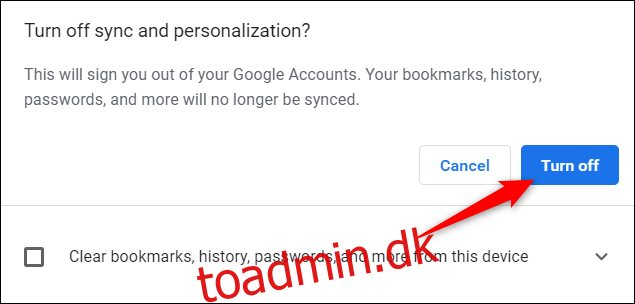
Hvis du vil rydde bogmærker, historik, adgangskoder og mere fra den enhed, du bruger, skal du markere afkrydsningsfeltet.
Det er alt, hvad der skal til. Når du har klikket på “Sluk”, er Chrome ikke længere aktiveret, og du vil ikke kunne få adgang til nogen af de funktioner, der tidligere blev tilbudt via synkronisering.